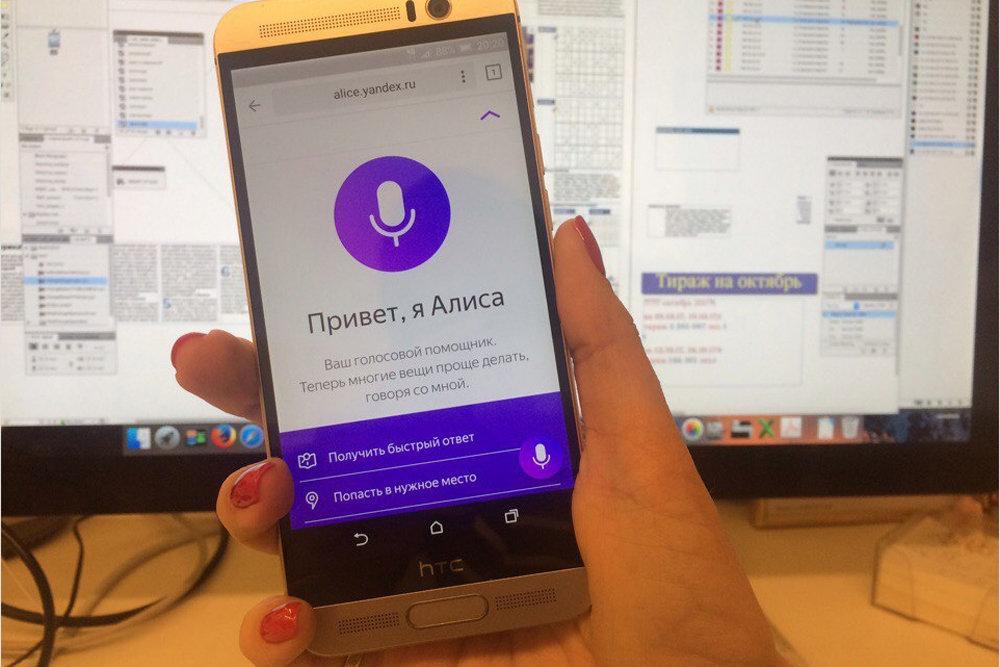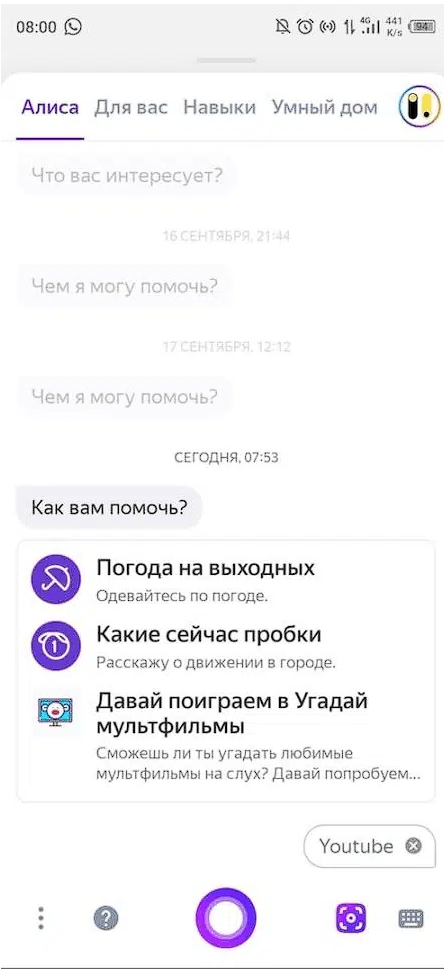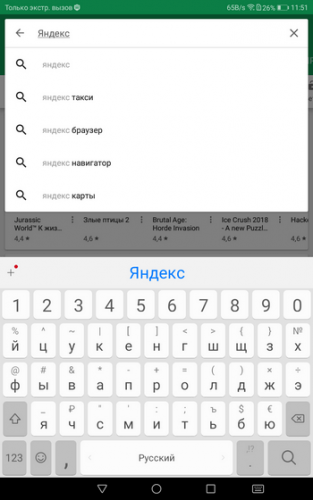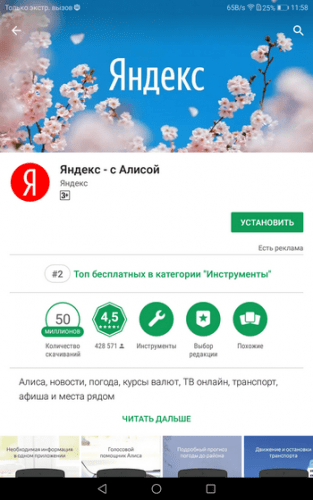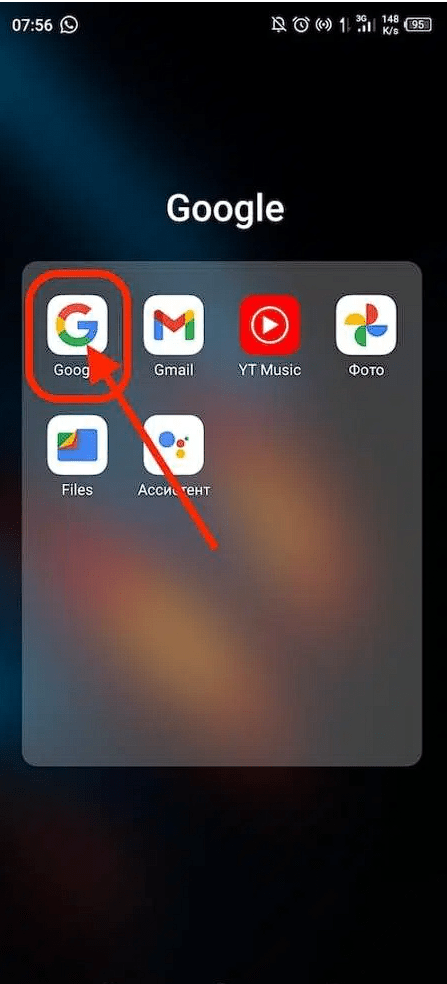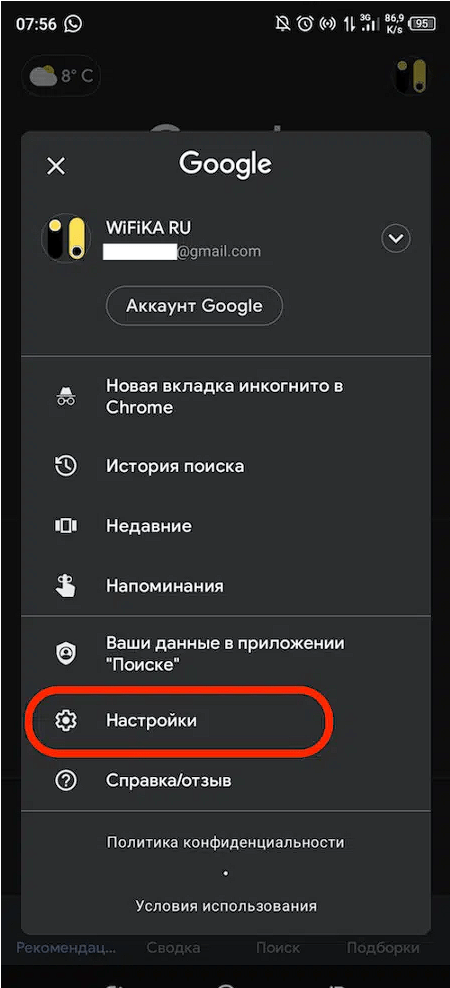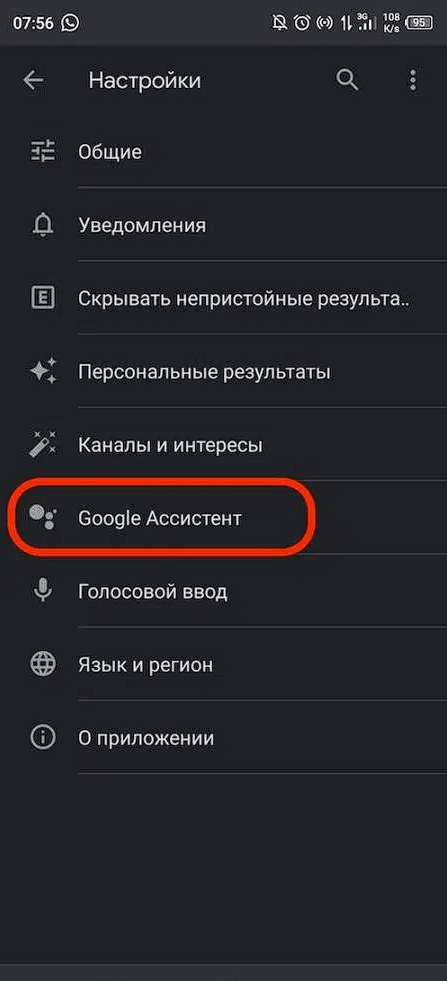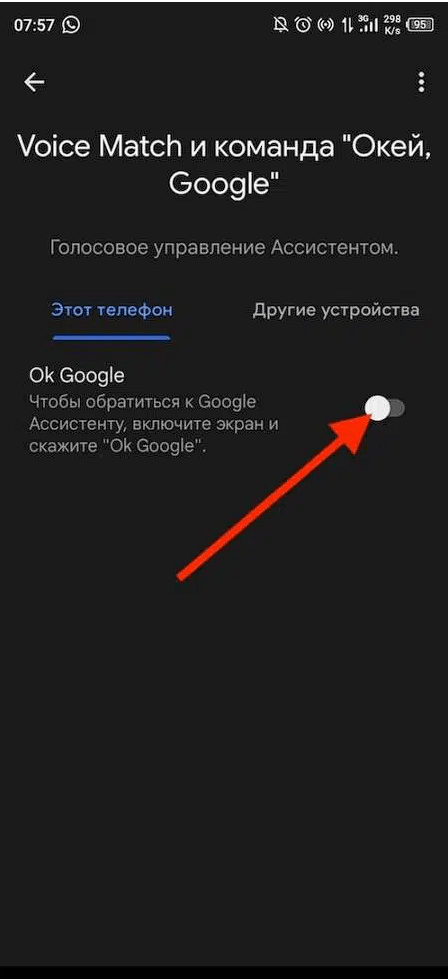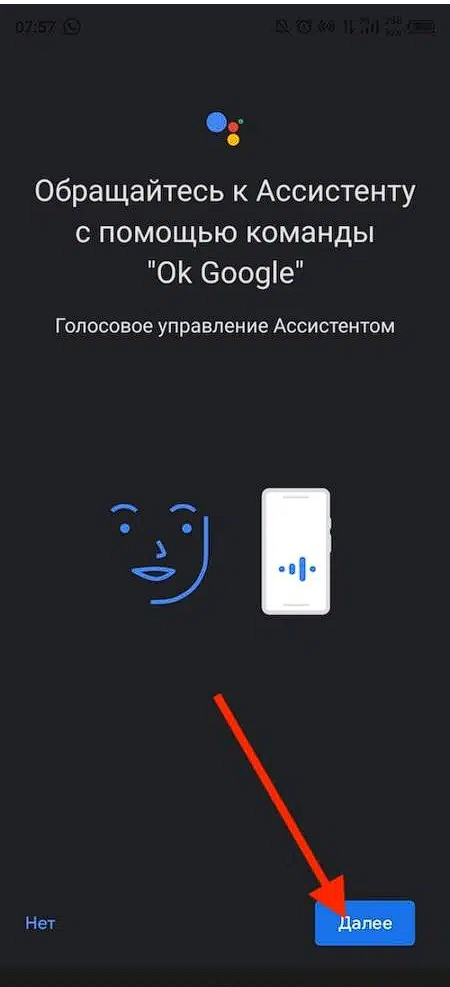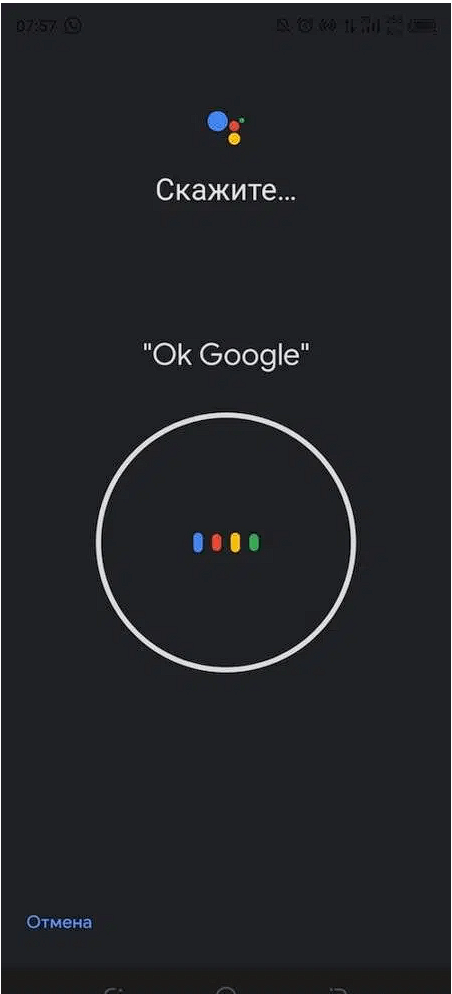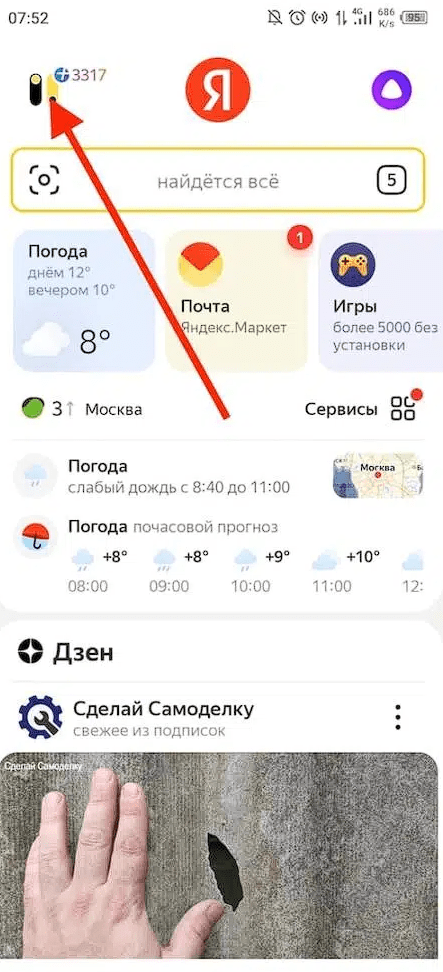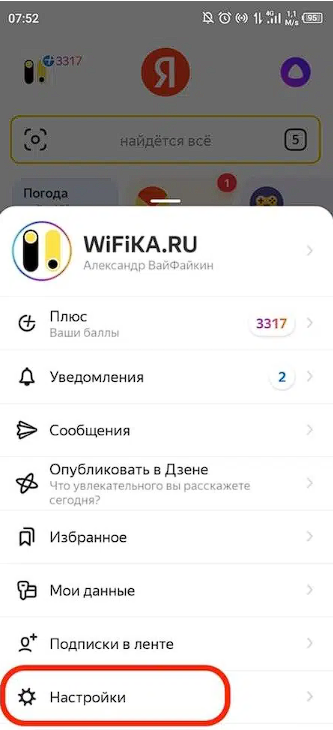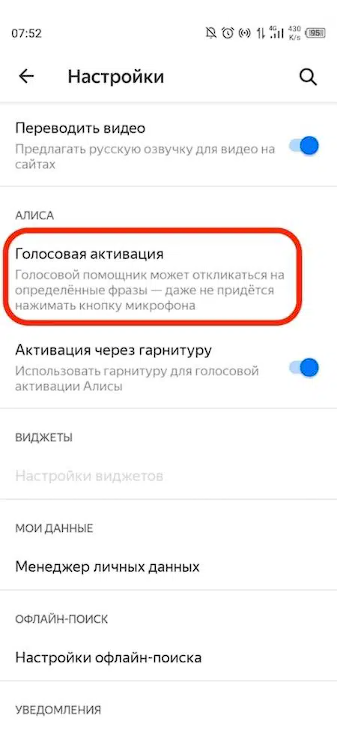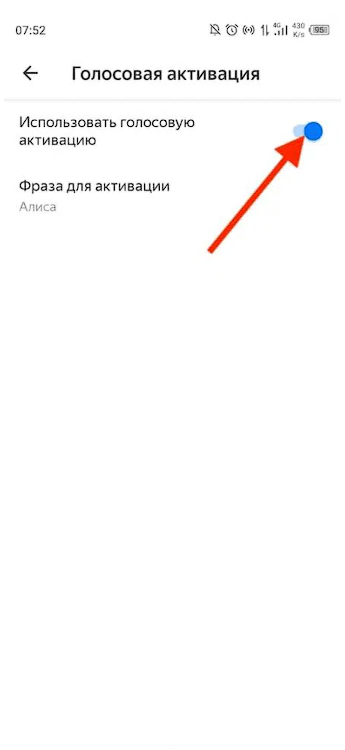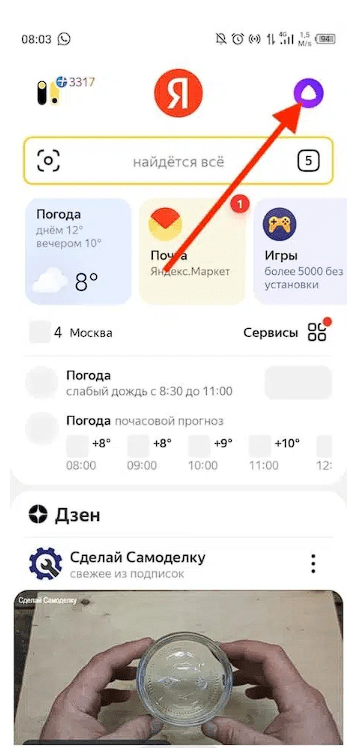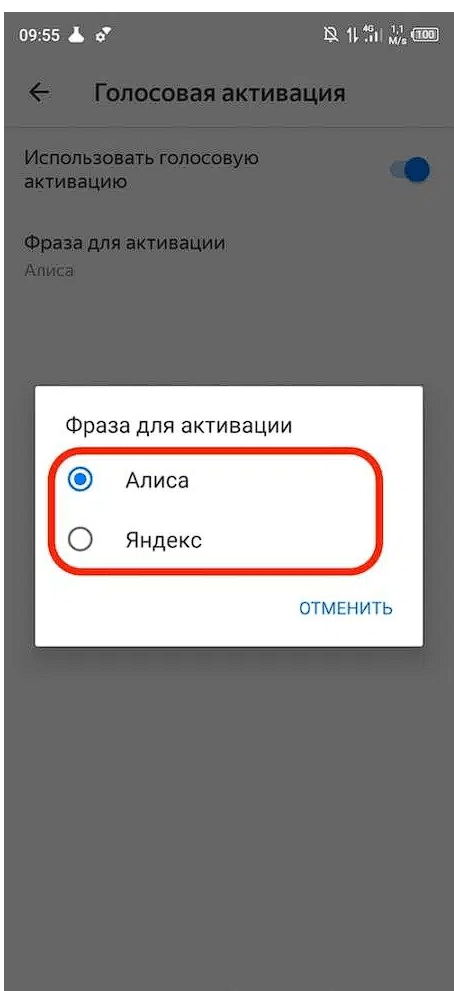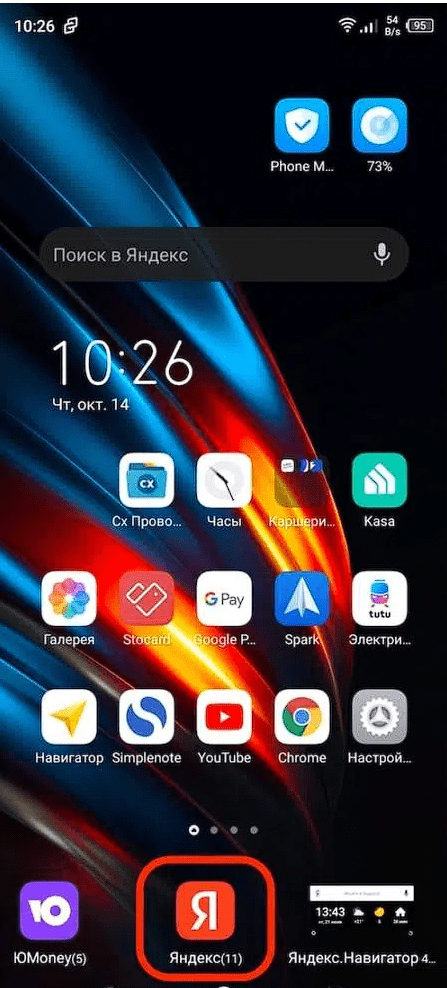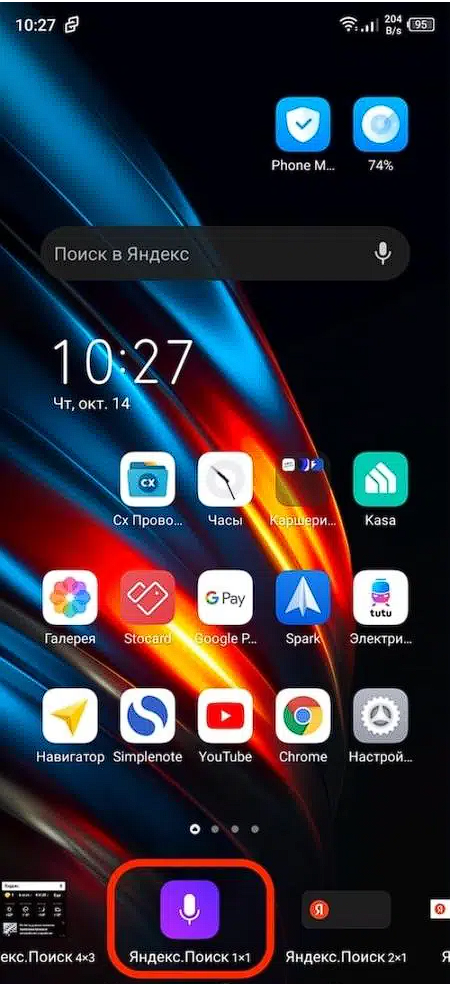Голосовые помощники операционных систем – активно развивающая сфера. Многие компании вкладывают средства в развитие этой технологии. Одним из лидеров считается Яндекс. Ее продукт под названием «Алиса» хорошо воспринимает русский язык. Всего за несколько лет голосовой ассистент стал распознавать пользователей, воспринимать сложные команды, формировать список воспроизведения и показывать рекомендации на вечер. Для того чтобы установить Алису на устройстве Андроид, достаточно скачать фирменный браузер с официального магазина.
Что такое Алиса от Яндекса
Функция управления голосом постоянно развивается. Сегодня это не просто ассистент, который вызывает нужные функции согласно командам. Помощник Яндекс собирает всю нужную информацию, запоминает привычки и команды, позволяет вносить тонкие настройки.
Больше всего возможностей есть у специальной станции с Алисой. С каждым годом количество функций увеличивается. При этом впечатляет скорость развития проекта. Предложение от Android и других поставщиков программного обеспечения менее адаптированы под русский язык.
По замыслам разработчика, возможности Алисы будут постоянно увеличиваться. Помощник будет собирать информацию, формировать рекомендации, подстраиваться под своих пользователей.
Что умеет Алиса
При достаточно амбициозных планах, возможности помощника на 2022 год достаточно обширны. Они следующие:
- искать информацию в интернете по поисковому запросу;
- озвучивание прогноза погоды согласно геолокации;
- поиск удобного маршрута по названному адресу;
- нахождение адреса по названию заведения;
- сообщение текущего курса валют;
- решение математических задач;
- поиск программы или музыкального трека на собственных сервисах по запросу;
- поддерживает разговор с пользователем, степень распознавания речи очень высокая, ответы интересные;
- поиск и запуск приложений по голосовому запросу.
Рассматриваемое предложение отличается выгодно на фоне Гугл и других компаний из-за глубокой интеграции русского языка. Некоторые другие решения плохо распознают речь. При этом искусственный интеллект постоянно развивается. Разработчики с Яндекса сообщили об использовании специального самообучающегося алгоритма.
Как установить Алису
Для установки нужного приложения на Android необходимо перейти в магазин Google Play. После запуска:
- в поисковой строке вводится Яндекс;
- в выпадающем списке нужно выбрать «Яндекс – с Алисой»;
- нажимается кнопка «Установить».
После запуска по иконке приложение предложит провести настройку. При этом придется согласиться с лицензионным сообщением. Для полноценной работы нужно предоставить все разрешения. Этих настроек достаточно, чтобы ассистент телефона начал воспринимать голосовые команды.
Как активировать Алису на Андроиде
Операционная система Андроид позволяет настроить многие параметры. При этом разработчики постарались, чтобы голосовым помощником можно было удобно управлять.
Голосом
Сразу после установки Яндекса на Андроид приложение можно запустить, в правом углу будет иконка, отвечающая за вызов Алисы. Активировать ее можно только одним тапом. После искусственный интеллект будет выполнять команды и искать информацию через функцию поиска.
Компания Google влияет на операционную системы Android. Одно из немногих ограничений – нельзя по умолчанию переназначать ассистента смартфона. Поэтому вызов через голосовую команду возможет при использовании встроенного помощника.
Выходом из сложившейся ситуации становится активация «Окей Гугл». Для этого устанавливается официальное приложение. Дальнейшие действия:
- делается тап по аватарке аккаунта;
- открываются настройки;
- выбирается «Google Ассистент»;
- открывается раздел «Voice Match»;
- включается функция «OK Google»;
- выбирается «Далее»;
- соглашаемся с условиями использования;
- несколько раз произносится команда;
- открываются настройки самого приложения Яндекс;
- делается тап по «Голосовая активация»;
- переключатель напротив «Использовать голосовую активацию» переводится во включенное состояние;
- выбираем подходящую команду.
В заблокированном состоянии нужно запускать сначала ассистент Google фразой «Окей, Гугл, запусти Яндекс», а после дается команда самой Алисе.
Другого способа поставить помощника от Яндекс нет. Это связано с тем, что Google пытается продвигать свой продукт.
Вручную
После открытия официального приложения достаточно нажать на кнопку справа. Теперь можно задавать поисковые запросы, общаться с искусственным интеллектом.
Тот момент, что приложение разрабатывается российской компанией, все команды интуитивно понятные. Достаточно сказать «какая погода», и помощник скажет ее без запуска приложения. Если пользоваться Алисой около месяца, все команды станут понятными.
Через стандартные помощники
Как ранее было отмечено, через настройки операционной системы указать ассистент по умолчанию не получится. Однако, можно переназначить кнопку «Домой». Для ее назначения нужно проделать всю работу, как при назначении голосовой команды.
В этом случае кнопка «Домой» при длительном нажатии будет вызывать голосовой помощник от Яндекс. Используется эта функция в случае, если смартфон не распознает голосовые команды.
Дополнительная настройка
Приложение Яндекс позволяет внести некоторые изменения в его работу. В некоторых случаях приходится изменить параметры ассистента по умолчанию.
Выбор слова для вызова Алисы
Как и многие другие голосовые помощники, Алиса может запускаться только определенной командой. В рассматриваемом случае ее только две. Открыть этот параметр можно следующим образом:
- открывается ранее скаченное и установленное приложение;
- делается клик по аватарке;
- в дополнительном окне нажимается «Настройки»;
- делается тап по «Голосовая активация»;
- тумблер переводится во включенное положение;
- появится дополнительное окно;
- делаем выбор между командами «Алиса» и «Яндекс».
После этого программа будет понимать выбранную фразу.
Установка в качестве помощника по умолчанию
К сожалению, сделать Яндекс по умолчанию не получится. Это связано с ограничениями, которые Google внес в операционную систему.
Выходом становится только настройка голосового управления. Схема простая:
- запускается Google ассистент;
- дается команда для запуска Алисы.
После этого получится работать с приложением Яндекс.
Установка виджета на рабочий стол
Для того чтобы не возникало проблем с использование приложения Яндекс, на экран выносится соответствующая иконка. Делается это в несколько тапов:
- открывается окно с настройками виджета;
- выносится Яндекс;
- иконка переносится на рабочую область.
После этого запускать голосовой помощник можно через иконку Алисы.
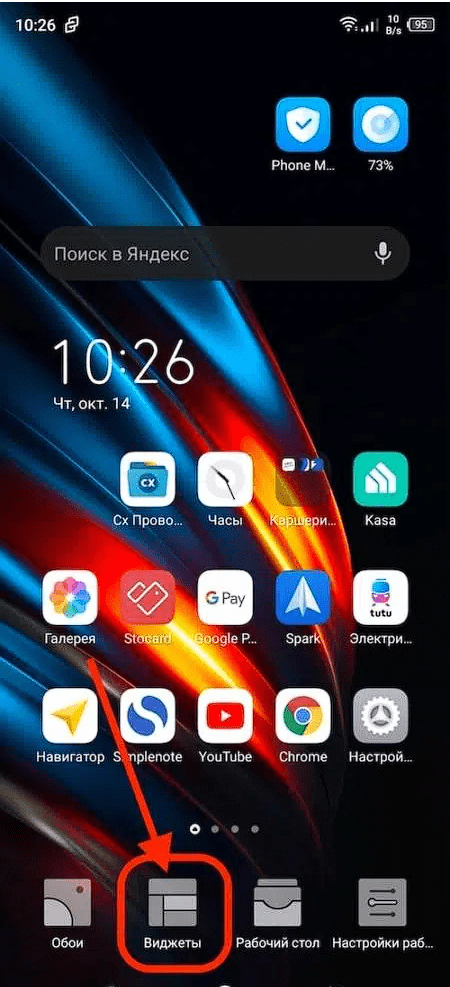
Возможные проблемы
Голосовой помощник четко распознает человеческую русскую речь. Он поддерживает диалог и может отвечать на поставленные вопросы. Система старается найти ответ на поставленные вопросы. Для работы требуется стабильное подключение к интернету.
Несмотря на все приложенные усилия, Алиса бывает не работает. Это связано с тем, что операционная система Android может находится в разном состоянии. Большое количество приложений, недостаточно памяти, нарушение файловой системы – все распространенные проблемы могут стать причиной, по которой команды не будут выполняться.








В целом можно сказать, что Алиса во многом обходит своих конкурентов. Это связано с ориентацией продукта исключительно на русскоязычных потребителей. Также Яндекс вкладывает много усилий в разработки.
Возможности помощника ограничены самой операционной системой Android. Примером можно назвать отсутствие возможности установить Алису по умолчанию. Летом 2018 года появилась умная колонка, которая работает в режиме «Всегда слушать». Для нее была создана собственная оболочка. Поэтому команды воспринимаются намного лучше.